Comment télécharger Plus de Voix pour le Narrateur Windows




Le narrateur Windows est l’une des nombreuses fonctions d’accessibilité de Windows 10. Il sert de simple lecteur d’écran pour les utilisateurs ayant une déficience visuelle.
Mais même si vous n’en avez pas besoin pour cette raison, vous pouvez toujours trouver le narrateur Windows utile. À cette fin, vous pouvez télécharger et installer des voix de narrateur Windows autres que celles par défaut. Nous allons vous montrer comment obtenir facilement de nouvelles voix de narrateur Windows 10 pour la synthèse vocale (TTS).
Comment changer la voix du narrateur Windows
Vous n’avez en fait pas besoin de sortir de Windows pour obtenir de nouvelles voix de narrateur, car cela inclut quelques extras en plus de la valeur par défaut. Pour les modifier, allez dans Paramètres > Facilité d’accès > Narrateur. Sous Personnaliser la voix du narrateur, choisissez une nouvelle voix dans la liste déroulante.
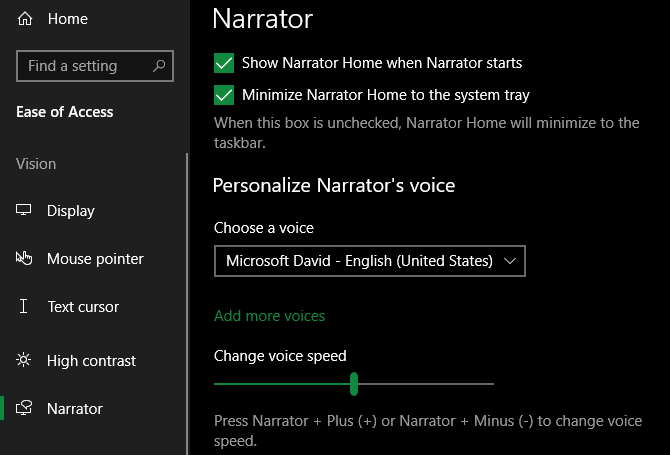
En plus de changer le son de la voix, vous pouvez également en ajuster d’autres aspects. Utilisez les curseurs pour modifier la vitesse de la voix, la hauteur de la voix et le volume de la voix. Il y a beaucoup plus d’options sur le fonctionnement du narrateur ci-dessous, mais elles ne sont pas directement liées à la voix.
Au fait, à part le narrateur, il existe d’autres façons de faire lire des documents à votre ordinateur.
Téléchargement de nouvelles voix de narrateur Windows 10
Dans les versions récentes de Windows 10, Microsoft a ajouté la possibilité de télécharger plus de voix de narrateur à partir des paramètres internes. Cependant, ce n’est vraiment qu’un raccourci pour télécharger plus de packs vocaux pour d’autres langues.
Vous devriez voir un lien Ajouter plus de voix sous la boîte de dialogue Choisir une voix sur la page des paramètres mentionnée ci-dessus. Si vous ne voyez pas cela, téléchargez la dernière version de Windows 10 à partir de Microsoft et vérifiez à nouveau.
Lorsque vous cliquez sur Ajouter d’autres voix, vous accédez à l’onglet Discours de la section Time &Language des paramètres. Faites défiler vers le bas pour trouver la section Gérer les voix, où vous pouvez cliquer à nouveau sur Ajouter des voix. Cela fera apparaître une liste de langues pour lesquelles vous pouvez télécharger des packs vocaux.
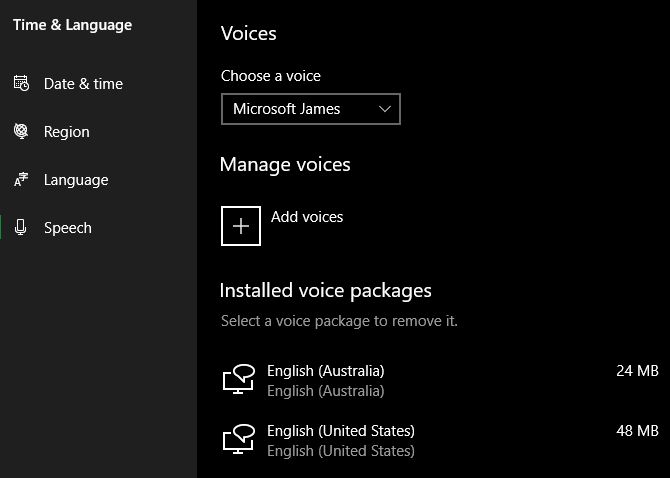
De toute évidence, les langues que vous ne connaissez pas vous sont peu utiles en tant que voix narratrice. Mais vous pouvez en tirer parti en téléchargeant des variantes de votre langue dans d’autres régions. Par exemple, si vous vivez aux États-Unis, vous pouvez télécharger le pack anglais (Australie) pour utiliser des voix qui ont un accent australien.
Une fois que vous avez téléchargé un pack, il apparaîtra dans la section Packages vocaux installés. Fermez l’application Paramètres, puis revenez aux options du narrateur et vous pouvez choisir des voix dans le nouveau pack que vous avez téléchargé.
Plus d’options vocales de Narrateur Windows tierces
Si aucune des options ci-dessus ne vous convient, vous devrez vous tourner vers des outils tiers pour plus de voix de synthèse vocale. La page de Microsoft sur la personnalisation du narrateur recommande plusieurs outils logiciels de synthèse vocale tiers que vous pouvez utiliser pour ajouter plus de voix. Ceux-ci prennent tous en charge SAPI 5 et incluent:
- Harpo
- CereProc
- NextUp
- Eloquence
- Vocalizer Expressif
Bien que la plupart de ces outils ne soient pas gratuits, si vous avez besoin d’un lecteur d’écran ou d’une voix de haute qualité, ils valent la peine d’être payés. Une fois que vous avez ajouté les outils à votre système, vous pouvez sélectionner leurs voix en utilisant le même menu ci-dessus. Essayez les voix de synthèse vocale gratuites de Zero2000 si vous ne voulez pas payer.
Et pour l’inverse, consultez les meilleurs outils de liberté de la parole en texte pour Windows.
Ben est le Rédacteur en chef de MakeUseOf. Il a quitté son emploi informatique pour écrire à temps plein en 2016 et n’a jamais regardé en arrière. Il couvre des tutoriels techniques, des recommandations de jeux vidéo et plus encore en tant qu’écrivain professionnel depuis plus de sept ans.
Plus De Ben Stegner